Automatisch inloggen op Windows 11

Over het algemeen zou u automatisch inloggen niet moeten gebruiken
Door automatisch in te loggen, worden uw gevoelige gegevens mogelijk blootgesteld aan iedereen die fysieke toegang tot uw pc heeft. Het is niet zo erg als het volledig verwijderen van uw Windows 11-wachtwoord, maar het vormt nog steeds een onnodig risico.
Iedereen met fysieke toegang tot uw pc heeft waarschijnlijk volledige administratieve controle, wat betekent dat ze uw Microsoft-wachtwoord kunnen herstellen als ze dat echt willen. Vanaf daar is het een eenvoudige zaak om toegang te krijgen tot uw Microsoft-account en alles wat daar is opgeslagen.
Als u automatische aanmelding gaat gebruiken, raden we u aan in plaats daarvan een lokaal account te gebruiken.
Als je het gewoon niet leuk vindt om een wachtwoord te typen, overweeg dan om in plaats daarvan in te loggen via de Windows Hello-webcam.
Schakel de optie om aanmelding te omzeilen in
Windows 11 ondersteunt nog steeds automatisch inloggen – de optie is gewoon standaard uitgeschakeld. We zullen de Register-editor (Regedit) moeten gebruiken om een paar dingen aan te passen om het weer in te schakelen. U kunt ook gewoon de registersleutel downloaden en gebruiken die we bieden, “Enable_Automatic_Login_Option.zip”, in de volgende sectie. Het regelt alles automatisch.
Waarschuwing: het Windows-register is essentieel voor het functioneren van het Windows 11-besturingssysteem en de meeste toepassingen die u ooit zult installeren. U moet voorzichtig zijn wanneer u het register bewerkt, aangezien een onjuist verwijderde of gewijzigde waarde kan leiden tot ernstige fouten of zelfs een onbruikbare pc. Als u er nog niet bekend mee bent, moet u zich een beetje vertrouwd maken met het Windows-register voordat u verder gaat.
Klik op de knop Start, typ “regedit”in de zoekbalk en druk op Enter of klik op “Openen”.
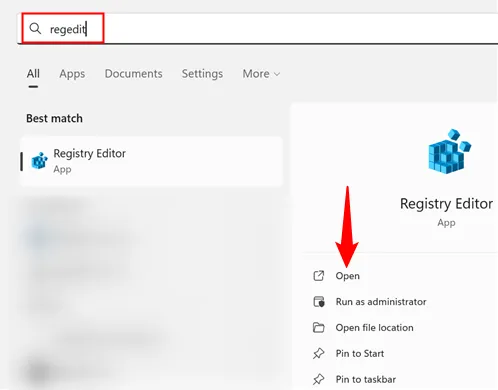
Navigeer naar het volgende adres door het in de adresbalk van Regedit te plakken:
Computer\HKEY_LOCAL_MACHINE\SOFTWARE\Microsoft\Windows NT\CurrentVersion\PasswordLess\Device
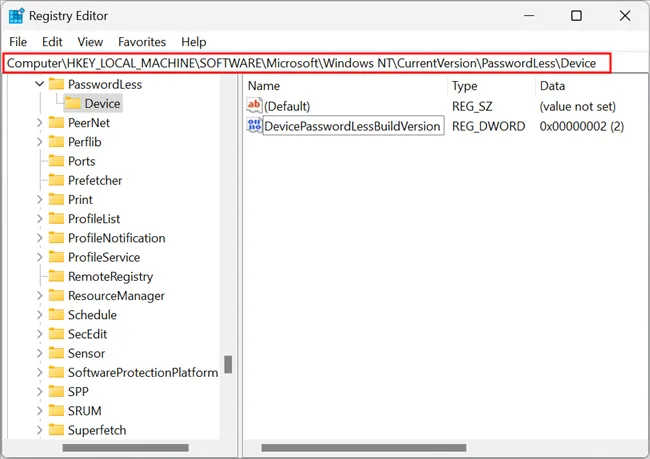
Dubbelklik op de DWORD met de naam “DevicePasswordLessBuildVersion”, wijzig de waardegegevens van “2”in “0”en klik vervolgens op “OK”.
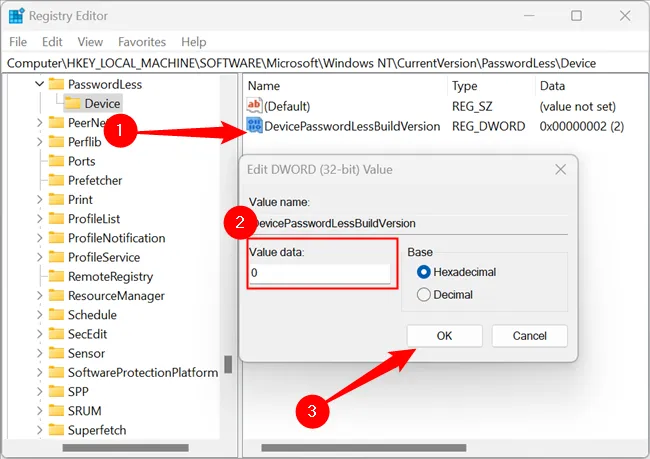
Het wijzigen van de waarde van 2 naar 0 maakt automatisch inloggen mogelijk. Ons werk aan het register is klaar en u kunt Regedit sluiten.
Gebruik in plaats daarvan onze registerhack om de optie in te schakelen
Als u niet handmatig met het register wilt rommelen, kunt u ons vooraf gemaakte REG-bestand gebruiken om de wijziging automatisch toe te passen. Download gewoon “Enable_Automatic_Login_Option.zip”, open het in uw favoriete programma voor het archiveren van bestanden en dubbelklik op “Enable_Automatic_Login_Option.reg.”Er is ook een “Uitschakelen”-bestand opgenomen in het ZIP-bestand om de wijziging ongedaan te maken voor het geval u van gedachten verandert.
Download Enable_Automatic_Login_Option.zip
U krijgt een pop-up die u waarschuwt dat REG-bestanden schadelijk kunnen zijn voor uw pc – dat is waar. Een kwaadaardig REG-bestand kan heel veel problemen veroorzaken. U kunt altijd een REG-bestand controleren om te bepalen wat het doet door het te openen in een gewone teksteditor, zoals Visual Studio Code, Atom, Notepad, Notepad++ of talloze andere.
In dit geval doet het REG-bestand echter alleen wat we hierboven hebben beschreven, dus klik gewoon op “Ja”.
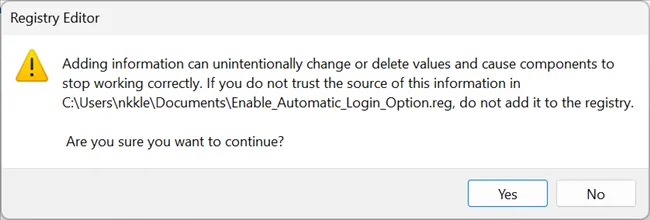
Schakel automatisch inloggen in
Het aanpassen van het register was het moeilijkste deel van deze klus. Nu hoef je alleen maar lokaal inloggen in te schakelen. Druk op Windows + R om het uitvoeringsvenster te openen, typ “netplwiz”in het veld en druk op Enter of klik op “OK”.
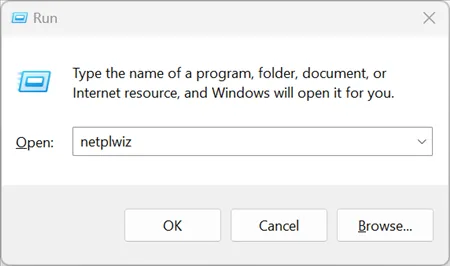
Selecteer uw account, verwijder het vinkje naast ‘Gebruikers moeten een gebruikersnaam en wachtwoord invoeren om deze computer te gebruiken’ en klik vervolgens op ‘Toepassen’.
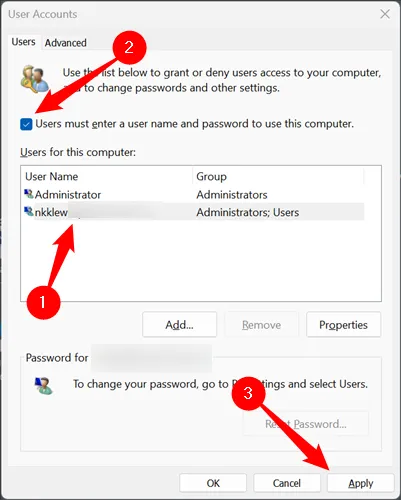
Op het volgende scherm moet u uw gebruikersnaam en wachtwoord invoeren. Als u een Microsoft-account gebruikt om u aan te melden bij Windows, is het wachtwoord dat u moet opgeven uw Microsoft-wachtwoord.
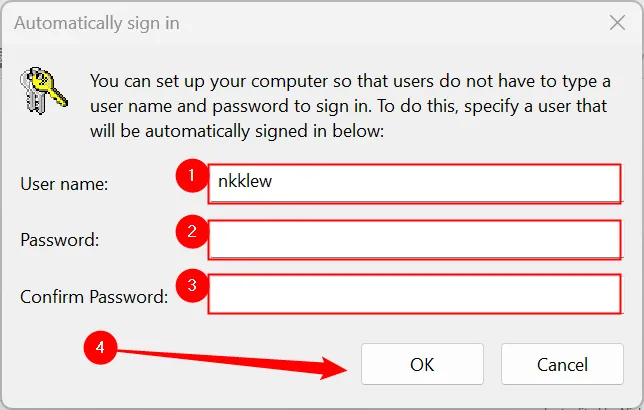
Dat is het – u bent klaar. De volgende keer dat u uw computer opnieuw opstart, logt u automatisch rechtstreeks in op uw gekozen account. Houd alleen rekening met de gevolgen voor de beveiliging.



Geef een reactie